wins8系统中要如何开更改开机密码 通过什么方法可以把wins8系统中开机密码给更改了
时间:2017-07-04 来源:互联网 浏览量:
今天给大家带来wins8系统中要如何开更改开机密码,通过什么方法可以把wins8系统中开机密码给更改了,让您轻松解决问题。
对于刚接触到Windows8系统的朋友来说许多操作还不熟悉,现在我就来为大家说明一下如何在WIN8系统下更改电脑的开机密码一种方法。具体方法如下:
1在【开始】或【传统】屏幕下,将鼠标光标移动到桌面右边缘稍停一下调出Chaarm菜单,点击【设置】选项。(如图所示)
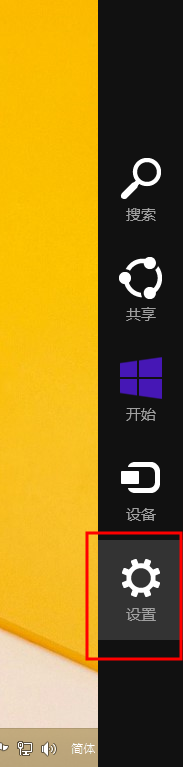 2
2在点击【设置】后弹出的界面下,点击【更改电脑设置】选项。(如图所示)
 3
3在【电脑设置】界面下,点击选择【账户】选项。(如图所示)
 4
4在【账户】界面下,选择【登录选项】--【密码】--【更改】。(如图所示)
 5
5在点击【更改】后,弹出的【验证账户】界面下,输入当前电脑账户密码,点击【下一步】。(如图所示)
 6
6在【更改账户密码】界面下的【旧密码】中输入原密码,在【重新创建密码】、【重新输入密码】选项框中输入新密码,点击【下一步】完成操作。(如图所示)
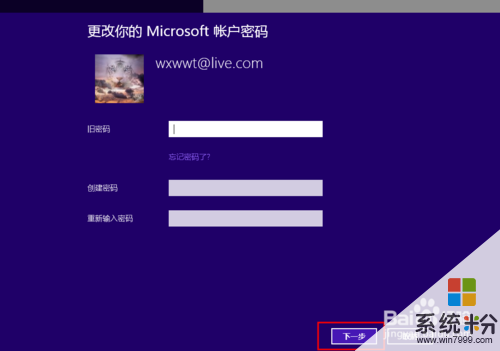
以上就是wins8系统中要如何开更改开机密码,通过什么方法可以把wins8系统中开机密码给更改了教程,希望本文中能帮您解决问题。
我要分享:
相关教程
- ·wins8要如何来取消开机密码 wins8不想设置开机密码的方法
- ·ipad mini2怎样更改ipad开机密码? ipad mini2如更改ipad开机密码的方法?
- ·电脑怎样更改密码 如何修改电脑的开机密码
- ·windows8.1想要修改开机密码的方法 windows8.1忘记开机密码要如何修改
- ·windows8.1取消开机密码的方法 如何把windows8.1中的开机密码给去除
- ·笔记本如何改密码 如何更改笔记本电脑开机密码
- ·电脑的锁屏壁纸怎么设置 电脑怎么更换锁屏壁纸
- ·word文档改字体 Word文档一键修改全文字体的方法
- ·联想电脑出厂设置还原 联想笔记本恢复出厂设置方法
- ·电脑显示器开不了机怎么办 电脑主机开机但显示器没有反应怎么排除故障
电脑软件热门教程
- 1 解决Win7无法将程序锁定到任务栏或附到开始菜单的方法
- 2 win7 旗舰版总是假死该怎么办
- 3 电脑右下角弹出网络广告如何处理。 电脑右下角弹出网络广告怎么处理。
- 4网易云音乐推荐歌曲怎么关闭 网易云音乐如何关闭歌单推荐
- 5怎么在电脑上设置自己的壁纸 如何在电脑上设置自己喜欢的桌面壁纸
- 6联想笔记本蓝牙如何关闭蓝牙 关闭计算机的蓝牙功能的方法有哪些
- 7电脑光驱不读盘该怎么解决? 电脑光驱不读盘该怎么处理?
- 8windows7下怎么查看自己局域网和公网IP windows7下如何查看自己局域网和公网IP
- 9小米手环无法充电如何解决 怎么解决小米手环无法充电
- 10word怎么进行文字分栏|word设置分栏的方法
